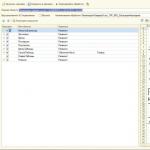Увольнение в 1С - это процедура, с которой сталкивается каждый бухгалтер в своей работе. В сегодняшней статье мы подробно рассмотрим, как выполнять эту операцию в конфигурации 1С:Зарплата и управление персоналом 8.3 . Разберем следующие вопросы:
1. Где в 1С находится документ на увольнение
Процедура увольнения сотрудника в 1С ЗУП 8.3 производится в одном документ. К нему вы можете перейти как через главное меню, так и через позиции “Все кадровые документы” или “Приёмы, переводы, увольнения”.
2. Создание документа “Увольнение”
Приступаем к созданию документа Указываем месяц, в котором будет производиться окончательный расчёт с сотрудником; выбираем самого сотрудника. На закладке “Условия увольнения” прописываем дату увольнения и её причину, которую выбираем из соответственного справочника.

3. Компенсация основного отпуска

4. Расчет компенсации или удержания
Программа 1С в автоматическом режиме указывает признак компенсации неиспользованного отпуска и рассчитывает весь блок, исходя из остатков по всей компании. Вам нужно будет откорректировать то, что компенсация или удержание осуществляется за целое число дней.

5. Выходное пособие
Выходное пособие, как правило, используется или по соглашению сторон, или при сокращении штата. Количество рабочих дней при этом указывается вручную.
Информацию о доп. отпусках заполняем в таблице документ

6. Расчет по начислениям и удержаниям
В разделе расчётов вы можете увидеть всю информацию по начислениям и удержаниям; они рассчитываются в автоматическом режиме на основе введённых ранее данных. Чтобы увидеть как происходил расчёт, нажмите на “карандаш” в правом углу.

7. Выплата начислений

8. Детали расчетов
На вкладке “Начисления и удержания” вы можете ознакомиться со всеми деталями этих операций; обратите внимание, все закладки заполняются в автоматическом режиме.

9. Документ-основание для увольнения
На вкладке “Дополнительно” укажите документ, который стал основанием для увольнения. В дальнейшем это отразится в печатной форме приказа. В разделе подписи указываем данные о директоре и других сотрудниках (если это необходимо).

10. Проведение документа
Проводим документ и voila - сотрудник уволен. Далее можете воспольз-ся печатными формами, которые предлагает программа.

11. Справка о доходах, справка для расчёта пособий
На основании документа можно создать другие документы: справка о доходах, справка для расчёта пособий и т.д.
12. Групповое увольнение
Если вам нужно осуществить групповое увольнение, перейдите в журнал “Приёмы, переводы, увольнения” и по кнопке “Создать” выберите нужную вам позицию.

В дальнейшем каждый раз, когда вы будете добавлять для увольнения сотрудника, перед вами будет открываться такая же форма, как и при одиночном увольнении. Алгоритм увольнения при этом сохраняется такой же.

13. Приказ об увольнении
Когда вы добавите и заполните данные обо всех сотрудниках, документ будет проведён, и вы сможете пустить в печать приказ об увольнении по форме №Т-8а.

Таким образом осуществляется увольнение сотрудника в 1С ЗУП. Надеемся, данная статья была полезна для вас.
При увольнении сотрудника с места работы, необходимо произвести полный его расчет. В данном случае работодатель обязан выплатить весь долг по заработной плате. Если у сотрудника есть неиспользованные дни отпуска, их так же нужно компенсировать. Кроме того, к компенсации подлежат и дополнительные отпуска. В определенном ряде случаев так же обязательна выплата выходного пособия.
В соответствии с законодательством нашего государства работодатель обязан произвести данный расчет и соответственно выплату в день увольнения. В определенных случаях срок может быть продлен на день.
В этой статье мы рассмотрим пошаговую инструкцию как оформить увольнение сотрудника в 1С ЗУП 8.3 и произвести начисление и расчет компенсации неиспользованного отпуска.
В программе 1С:Бухгалтерия так же, как и в 1С ЗУП 8.3 есть возможность отражать увольнения сотрудников. В отличие от первой, данная конфигурация позволяет упростить и частично автоматизировать процесс. При помощи документа «Увольнение» без особого труда вы сможете корректно произвести все окончательные расчеты с увольняемым сотрудником.
Данный документ располагается в разделе «Кадры» — «Приемы, переводы, увольнения».
В открывшейся форме списка при помощи специального меню «Создать» создадим новый документ увольнения. В рамках данной статьи будет уволен один сотрудник. В связи с этим пунктом «Увольнение списком» мы пользоваться не будем.
В новом документе автоматически заполнится дата увольнения и месяц. Эти данные можно откорректировать при необходимости. Так же укажем, что увольняется сотрудник Антонов Дмитрий Петрович из организации Крон – Ц. Предположим, что причина ухода – «по собственному желанию», поэтому статьей будет п. 3 ч. 1 ст. 77.

Компенсация отпуска
После того, как мы выбрали сотрудника в шапке данного документа, в разделе «Компенсация основного отпуска» появились данные. Программа автоматически рассчитала, сколько дней отпуска было положено, но не использовано Антоновым Д. П. Так же, автоматически установился период, за который был рассчитан неиспользованный отпуск.
Если у вас возникли какие-либо сомнения или вопросы по поводу корректности произведенного программой расчета, нажмите на знак вопроса справа от периода. Перед вами появится подсказка, содержащая гиперссылку «Как сотрудник использовал отпуск?». После нажатия на нее, будет сформирован отчет, в котором подробно расписано, сколько дней отпуска и за какие периоды было положено сотруднику. Так же в нем отражено, сколько дней было фактически использовано.

В некоторых случаях сотрудникам положены дополнительные отпуска. При увольнении за них так же нужно выплачивать компенсацию. Эти данные вносятся в соответствующую табличную част справа от данных о компенсации основного отпуска.

Средний заработок
В документе увольнения сотрудника так же, как и в некоторых других документах данной программы, например, отпуске, больничном, пособии по беременности и родам, средний заработок рассчитывается автоматически. В нашем случае в качестве периода для расчета был установлен сентябрь 2016 – август 2017.
При необходимости эти данные можно откорректировать вручную. Вам нужно нажать на знак зеленого карандаша от интересующей суммы, как показано на рисунке ниже. В нашем примере будет откорректирован средний заработок для компенсаций.

Перед вами откроется форма детальной настройки данных, на основании которых производится расчет среднего заработка. В верхней части окна можно указать другой период, как показано на изображении ниже. В таком случае данные о заработке в новом периоде автоматически попадут в табличную часть с расчетами.

Если у вас возникла надобность в изменении каких-либо определенных числовых показателей, вы можете сделать это вручную. Программа допускает такие правки. Все же рекомендуется придерживаться автоматически произведенных расчетов и при появлении некорректных данных исправлять непосредственно первичные документы.
Для отмены ручных изменений и возврату к автоматически рассчитанным данным нажмите на кнопку «Пересчитать».
После того, как мы заполнили все нужные данные, на вкладке «Начисления и удержания» появились две строки. Первая из них – это оплата за отработанные дни в текущем месяце – сентябре 2017 года. Второй строкой следует компенсация за 14,67 дней неиспользованного отпуска сотрудником.

На данной вкладке так же отображаются и корректируются данные о пособиях, удержаниях, НДФЛ, займах и взносах.
Выплата денежных средств
Все необходимые документы и справки, которые необходимо формировать при увольнении сотрудника можно создать непосредственно из рассматриваемого нами документа. Например — приказ об увольнении.

Так же здесь можно произвести сразу и выплату всего долга работодателя перед увольняемым сотрудником. После проведения документа нажмите на кнопку «Выплатить».

После нажатия на эту кнопку 1С ЗУП 8.3 откроет форму настройки. В данном случае выплата, как и должна, будет произведена в день увольнения – 27 сентября 2017 года. В табличной части показано, что будет создана ведомость на сумму 79 477,89 рублей. В нашем случае сюда включена компенсация за неиспользованный отпуск и заработная плата за текущий месяц. Данный документ можно откорректировать вручную.

Обратите внимание, что начиная с редакции 1С:ЗУП 3.1 появился новый документ «Восстановление в должности». Создать его можно так же из документа увольнения. Причиной такого восстановления может быть решение суда или гос. инспекции. Документ отменяет увольнение по причине того, что оно было признано незаконным.

В информационной базе 1С ЗУП 3.1 все необходимые действия выполняются одним документом «Увольнение» в журнале кадровых документов. Выбираем раздел Кадры – Приемы, переводы, увольнения – создать:
Указываем месяц, ФИО сотрудника, дату увольнения и основание увольнения. В поле дата отражается дата приказа об увольнении:

В 1С ЗУП автоматически при выборе даты увольнения рассчитывается количество дней неиспользованного отпуска, за которые должны выплатить компенсацию сотруднику:

И в этом же документе «Увольнение» осуществляется полный окончательный расчет всего, что положено работнику при увольнении. В нашем случае – это оплата по окладу за 9 рабочих дней с 01 по 21 января и сумма компенсации за неиспользованный отпуск:

По нашему примеру у сотрудника плановых удержаний и займов нет.
Также в документе «Увольнение» рассчитывается НДФЛ:

Документом «Увольнение» рассчитываются страховые взносы с выплат в пользу этого сотрудника:

- Проверяется дата и сумма выплаты, которая положена увольняемому сотруднику по законодательству.
- День увольнения должен быть не позднее даты приказа об увольнении, так как 1С ЗУП заполняет день увольнения по умолчанию:

Если документ «Увольнение» заполнен верно, то расчетчик устанавливает флажок «Расчет утвердил» и утверждает документ:

Как сделать расчет при увольнении в 1С ЗУП 8.3
По кнопке «Выплатить» в документе «Увольнение» 1C автоматически создает ведомость, в зависимости от того, куда сотруднику зарплата выплачивается: либо это ведомость в кассу, либо в банк, либо через раздатчика или на счет.
В данном примере создается ведомость в кассу. Автоматически заполняется сумма к выплате и сумма НДФЛ к перечислению. Проводим документ:

НДФЛ необходимо перечислить не позднее дня, следующего за днем выплаты, так как это не пособие по временной нетрудоспособности и не отпускные – это зарплата сотрудника. После того как НДФЛ перечислен, в 1С ЗУП нужно указать реквизиты платежного документа, которым перечислен налог:

В 1С ЗУП также реализована возможность сформировать для увольняемого сотрудника справку 2-НДФЛ и справку о заработке для расчета пособия.
После того как расчет по сотруднику произведен, при расчете зарплаты за этот месяц в документе «Начисление зарплаты и взносов» уволенного сотрудника уже не будет, так как все расчеты произведены.
Как регистрировать и оформлять увольнение сотрудника, проводить полный расчет увольняемого сотрудника рассмотрено на в модуле .
Поставьте вашу оценку этой статье:
В работе каждой компании наступает момент, когда приходится прощаться с сотрудником. Расскажем, как в программах и пошагово оформить увольнение сотрудника.
Как оформить увольнение в
Для отражения операции в программе используем документ «Увольнение». Этим документом фиксируется факт прекращения трудовых отношений сотрудника и работодателя и создаётся для печати приказ о расторжении по унифицированной форме № Т-8. Все необходимые начисления происходят в нём же. В ЗУП 3.1 документ «Увольнение» является одновременно кадровым и расчётным.
Создаём документ «Увольнение». Находим его в разделе «Кадры» - «Приёмы, переводы, увольнения». Нажимаем на кнопку «Создать», выбираем из предложенного списка «Увольнение». Если увольнений много, используем функцию программы для массового увольнения сотрудников: для этого выбираем «Увольнение списком».
Теперь заполним документ. Для начала выбираем организацию и указываем сотрудника, который увольняется. Далее выбираем месяц и дату увольнения. Если сотрудник не успел отгулять отпуск, то ему полагается «Компенсация основного отпуска». Отгулял отпуск авансом - выбираем «Удержать за использованный авансом отпуск». При выплате выходного пособия указываем количество дней. Информация для расчёта введена, посмотрим на результат:
Как видим, программа рассчитала все показатели. Программа, конечно, умная, но проверить расчёты не помешает. Это можно сделать во вкладке «Начисления и удержания». Через кнопку «Печать» можно посмотреть печатную форму «Приказ об увольнении (Т-8)».
Далее сотруднику нужно выплатить всё, что причитается. Для этого создаётся «Ведомость». Заходим в раздел «Выплаты» / «Все ведомости», нажимаем «Создать». Программа предлагает на выбор четыре вида ведомостей: в банк, перечислением на счета, в кассу и выплаты через раздатчика. Выбираем нужную ведомость. В создавшемся документе указываем дату, организацию, сотрудника и месяц. Далее в поле «Выплачивать» выбираем «Увольнение», после этого появится гиперссылка «Не выбраны», выбираем уже созданный документ «Увольнение». Документ заполнится рассчитанными суммами, подлежащими к выплате. Последний этап - проведение ведомости. Расчёт и выплата при увольнении сотрудника в программе 1С:ЗУП 3.1 окончен.
Как оформить увольнение в
Увольнение сотрудника и оформление приказа об увольнении производится при помощи документа «Увольнение». Отмечу, что он доступен, когда в разделе «Зарплата и кадры» / «Справочники и настройки» / «Настройки зарплаты» / «Кадровый учёт» установлен переключатель «Полный». Если он включён, то в разделе «Зарплата и кадры» / «Кадровый учёт» будет документ «Увольнение». Создаём документ. Выбираем сотрудника, указываем дату увольнения и статью ТК РФ. После того как документ проведён, будет доступна печатная форма приказа об увольнении (Т-8). В БП 3.0 документ «Увольнение» - кадровый, и никаких начислений в нём не производится. Чтобы рассчитать выплаты при увольнении, заполняем документ «Начисление зарплаты».
Как известно, БП 3.0 имеет небольшой зарплатный блок, поэтому создаём и настраиваем вид расчёта. Для этого в разделе «Зарплата и кадры» / «Справочники и настройки» / «Настройки зарплаты» / «Расчёт зарплаты» - гиперссылка «Начисления» создаём «Компенсация отпуска при увольнении». Настроить данный вид расчёта можно по картинке внизу.

В разделе «Отражение в бухгалтерском учёте» в поле «Способ отражения» указываем способ отражения начисления в бухгалтерском учёте для формирования проводок по начислению. Начисление создано - «Записать и закрыть».
В программе БП 3.0 расчёт компенсации отпуска при увольнении не автоматизирован. Поэтому сумму компенсации рассчитываем вручную.
Начисление расчёта при увольнении производится документом «Начисление зарплаты» (раздел «Зарплата и кадры» / «Зарплата» / «Все начисления»). Нажимаем «Создать» - «Начисление зарплаты». В табличную часть через кнопку «Подбор» или «Добавить» подтянем сотрудника, через кнопку «Начислить» в появившемся списке выберем созданный вид начисления «Компенсация отпуска при увольнении». И укажем в колонке «Результат» начисленную сумму. После этого «Провести».
Если отпуск сотруднику дали авансом, суммы отпуска нужно удержать. Создаём, как и с «Компенсацией отпуска при увольнении», вид расчёта «Удержание за неотработанный отпуск». Настройки указаны на картинке.

Затем по аналогии с компенсацией создаём документ «Начисление зарплаты», где выбираем вид начисления «удержание отпуска», а сумму удержания указываем с минусом.
После расчёта начислений делаем выплату. В программе 1С:Бухгатерия 3.0, начиная с релиза 3.0.54.15, выплата формируется сразу из документа «Начисление зарплаты» через кнопку «Выплатить». После нажатия на эту кнопку программа сформирует «Ведомость на выплату».
Если остались вопросы по оформлению увольнения в программах 1С, бесплатно проконсультируем в течение 15 минут. Подробнее .
Работа с документом «Расчет при увольнении сотрудника организации» в 1С Зарплата и Управление Персоналом.
Данный документ, предназначен для расчета при увольнении и является частью программного пакета 1С Зарплата и Управление Персоналом. Он может быть встроен в основании кадрового документа «Увольнение из организации», или быть отдельным от него.
Для входа в документ «Расчеты при увольнении сотрудников организации» необходимо войти в закладки рабочего стола и выбрать там «Расчет зарплаты» далее нажимаем на «Расчет при увольнении».
Рисунок №1
Также возможен вход через главное меню программы, где нужно нажать на пункт «Расчет зарплаты по организациям» -> «Первичные документы» -> «Расчет при увольнении сотрудника организации».

рисунок №2
Если в параметрах настроена организация по умолчанию, то реквизит «Организация» заполнится автоматически. В реквизите «Сотрудник» ставим увольняющегося работника.

рисунок №3
В случае если в вашей базе данных введена документация кадрового учета то в поле «Приказ» выбираем этот документ и программа заполнит все реквизиты на закладке «Условия» автоматически пользуясь полученными системой данными.
1. Дата увольнения сотрудника.
2. Дни отпуска и период работы, за который рассчитываются.
3. Длина отпуска (В рабочих днях)
4. Порядок расчета отпуска (Шестидневка или календарные дни)
5. Положение переключателя «Компенсировать за неиспользованный отпуск или удерживать за использованный авансом».
Документ «Расчет при увольнении сотрудника организации» дополняет вашу базу данных предусмотренным трудовым законодательством о начислениях (Компенсациях), назначаемых работникам при увольнении.
Включая функции:
1. О выходном пособии.
2. О сохраняемом среднем заработке на период трудоустройства.
3. О компенсации за неиспользованный отпуск.
4. Об удержании за неотработанный отпуск.
Расчеты ведутся на основе полученных данных о среднем заработке работника за последние 12 месяцев до написания заявления об увольнении.
В пункте «Условия» необходимо заполнить поле «Количество дней», за которое выплачивается пособие (Если сотруднику назначено выходное пособие). Также поле «Количество дней сохраняемого заработка на время трудоустройства» нужно заполнять, если такое имеется у вас в контракте.
Все данные о неиспользованных или неотработанных отпусков обрабатываются автоматически, но при желании пользователь может отредактировать их вручную.
После ввода всех необходимых полелей и реквизитов достаточно нажать на кнопку «Рассчитать» и при наличии всех необходимых документов процесс выполнится автоматически без обязательного вмешательства пользователя.

рисунок №4
Закладка «Расчет среднего заработка» предоставляет пользователю возможность просматривать данные взятые для расчета и откорректировать их в случае необходимости.

рисунок №5
Стоит обратить внимание, что в закладке «Расчет среднего заработка» отображены две таблицы. Это сделано для тех случаев, когда компенсации отпуска, пособие при увольнении и средний заработок рассчитываются разными способами.
1. Для расчета компенсации отпуска.
2. Для расчета выходного пособия, сохраняемого среднего заработка.
Для каждой таблицы есть личная кнопка «Рассчитать», при нажатии которой расчет идет по данным с первой таблицы, не затрагивая вторую. Эту функцию удобно использовать, если данные были изменены, лишь в одной из таблиц и что бы не рассчитывать весь процесс снова можно сделать это частично без потерь в расчетах.
Если это произошло и данные были отредактированы, то следует снова сделать расчет начисления. Для этого необходимо нажать на кнопку «Рассчитать начисления (удержания)», которая расположена в нижней части закладки «Расчет среднего заработка».
В закладке «Оплата» расположена таблица с начислениями данного документа. Здесь также предусмотрена своя кнопка «Рассчитать».
рисунок №6
После выполнения всей процедуры с заполнением реквизитов и проведениям всех расчетов следует провести документ для полного завершения работы.
После этого можно сформировать печатные версии расчета: Типовую форму Т-61 и «Расчет среднего заработка».

рисунок №7

рисунок №8
В случае если этим документом производится удержание за неиспользованный авансом отпуск, предусмотрена дополнительная форма для печати. «Расчет среднего заработка, удержания за отпуск», Это аналогичная форма «Расчет среднего заработка»
Таким образом, в программе 1С Зарплата и Управление Персоналом проводится расчет работника при увольнении.